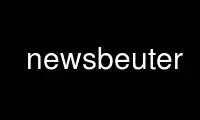
Questo è il comando newsbeuter che può essere eseguito nel provider di hosting gratuito OnWorks utilizzando una delle nostre molteplici workstation online gratuite come Ubuntu Online, Fedora Online, emulatore online Windows o emulatore online MAC OS
PROGRAMMA:
NOME
newsbeuter - un lettore di feed RSS/Atom per terminali di testo
SINOSSI
giornalista [-r] [-e] [-i fileopml] [-u fileurl] [-c filecache] [-C fileconfig] [-X] [-o]
[-x ...] [-h]
DESCRIZIONE
giornalista è un lettore di feed RSS/Atom per terminali di testo. RSS e Atom sono diversi
formati XML ampiamente utilizzati per trasmettere, pubblicare e distribuire articoli, ad esempio notizie o
articoli del blog. Newsbeuter è progettato per essere utilizzato su terminali di testo su Unix o simili a Unix
sistemi come Linux, BSD o Mac OS X.
VERSIONI
-h
Mostra aiuto
-r
Aggiorna i feed all'avvio
-e
Esporta feed come OPML su stdout
-X
Pulisci accuratamente la cache (ovvero riducila di dimensioni se possibile)
-v, -V
Ottieni informazioni sulla versione di newsbeuter e delle librerie che utilizza
-i fileopml
Importa un file OPML
-ufileURL
Utilizza un file URL alternativo
-c file cache
Utilizzare un file di cache alternativo
-C file di configurazione
Usa un file di configurazione alternativo
-x comando...
Esegui uno o più comandi per eseguire newsbeuter in modo automatico. Attualmente disponibile
i comandi sono "ricarica" e "stampa-non letto".
-o
Modalità di lettura offline attiva. Quando è configurata la modalità di sincronizzazione di Google Reader,
quindi l'elenco dei feed non verrà caricato da Google Reader, ma invece dal file
cache locale. Ciò rende possibile leggere gli articoli memorizzati nella cache locale anche senza
connessione internet per connettersi a Google Reader.
-l livello di log
Genera un livello di registro con un determinato livello di registro. I livelli di log validi sono da 1 a 6. Un file effettivo
logfile verrà scritto solo quando si fornisce un nome di file di log.
-d file di registro
Utilizzare questo file di registro come output durante la registrazione dei messaggi di debug. Tieni presente che solo questo
funziona quando si fornisce un loglevel.
-E file
Esporta un elenco di articoli letti (rispettivamente i loro GUID). Questo può essere utilizzato per il trasferimento
informazioni sugli articoli letti tra computer diversi.
-Archivio
Importa un elenco di articoli letti e contrassegnali come letti se sono conservati nella cache.
Deve essere utilizzato insieme al parametro della riga di comando -E.
PRIMO FASI
Dopo aver installato newsbeuter, puoi eseguirlo per la prima volta digitando
"newsbeuter" sul prompt dei comandi. Questo ti porterà il seguente messaggio:
Errore: nessun URL configurato. Compila il file /home/ak/.newsbeuter/urls con gli URL dei feed RSS o importa un file OPML.
newsbeuter 2.4
utilizzo: ./newsbeuter [-i |-e] [-u ] [-c ] [-x ...] [-h]
-e esporta il feed OPML su stdout
-r aggiorna i feed all'avvio
-i importa il file OPML
-u legge gli URL dei feed RSS da
-c usa come file di cache
-C legge la configurazione da
-X pulisci accuratamente la cache
-x ... esegue l'elenco di comandi
-o attivare la modalità offline (si applica solo alla modalità di sincronizzazione di Google Reader)
-q avvio silenzioso
-v ottiene informazioni sulla versione
-l scrive un registro con un determinato livello di registro (valori validi: da 1 a 6)
-d usa come file di log di output
-E esporta l'elenco degli articoli letti in
-I importa l'elenco degli articoli letti da
-h questo aiuto
Ciò significa che newsbeuter non può avviarsi senza feed configurati. A cui aggiungere feed
newsbeuter, puoi aggiungere URL al file di configurazione $HOME/.newsbeuter/urls oppure
puoi importare un file OPML eseguendo "newsbeuter -i blogroll.opml". Per aggiungere manualmente
URL, apri il file con il tuo editor di testo preferito e aggiungi gli URL, uno per riga:
http://rss.cnn.com/rss/cnn_topstories.rss
http://newsrss.bbc.co.uk/rss/newsonline_world_edition/front_page/rss.xml
Se è necessario aggiungere URL con accesso limitato tramite nome utente/password, è sufficiente fornirli
il nome utente/password nel seguente modo:
http://username:[email protected]/feed.rss
Per proteggere nome utente e password, assicurati che $HOME/.newsbeuter/urls abbia l'estensione
autorizzazioni appropriate. Newsbeuter si assicura inoltre che i nomi utente e le password all'interno
Gli URL non vengono visualizzati nella sua interfaccia utente. Nel caso in cui ci sia un @ nel nome utente, tu
è necessario scriverlo come % 40 invece in modo che possa essere distinto dal @ che separa
la parte nome utente/password dalla parte nome host.
Puoi anche configurare file locali come feed, anteponendo al percorso locale "file://"
e aggiungendolo al file $HOME/.newsbeuter/urls:
file:///var/log/rss_eventlog.xml
Ora puoi eseguire nuovamente newsbeuter e ti presenterà un elenco controllabile dei file
URL configurati in precedenza. Ora puoi iniziare a scaricare i feed tramite
premendo "R" per scaricare tutti i feed oppure premendo "r" per scaricare quello attualmente selezionato
foraggio. Puoi quindi selezionare il feed che desideri leggere e, premendo "Invio", puoi andare a
l'elenco degli articoli per questo feed. Funziona anche mentre il download è ancora in corso
progresso. Ora puoi visualizzare l'elenco degli articoli disponibili in base al titolo. Una "N" a sinistra
indica che un articolo non è stato ancora letto. Premendo Invio si accede al contenuto del file
articolo. Puoi scorrere questo testo e anche eseguire un browser (predefinito: lynx) per visualizzarlo
l'articolo completo se il contenuto è vuoto oppure solo un abstract o una breve descrizione.
Premendo "q" tornerai all'elenco degli articoli, premendo nuovamente "q" tornerai indietro
all'elenco dei feed. Premendo "q" una terza volta si chiude newsbeuter.
Newsbeuter memorizza nella cache l'articolo che scarica. Ciò significa che quando avvii newsbeuter
di nuovo e ricaricare un feed, i vecchi articoli possono ancora essere letti anche se non sono nel
più i feed RSS attuali. Facoltativamente è possibile configurare quanti articoli devono essere
preservato dal feed in modo che il backlog degli articoli non cresca all'infinito (vedi "max-items"
sotto).
Newsbeuter utilizza inoltre una serie di misure per tutelare la tutela degli utenti e dei fornitori di feed.
larghezza di banda, cercando di evitare download di feed non necessari attraverso l'uso del condizionale
Download HTTP. Salva i valori dell'intestazione di risposta "Last-Modified" e "ETag" di ogni feed
(se presente) e avvisa il server HTTP del feed di inviare i dati solo se il feed è stato
aggiornato tramite data/ora di modifica o intestazione "ETag". Questo non si limita a effettuare download di feed
per i feed RSS senza nuovi aggiornamenti più veloci, riduce anche la quantità di dati trasferiti
per richiesta. Il download HTTP condizionale può essere facoltativamente disabilitato per feed utilizzando il file
Comando di configurazione "scarica sempre".
Diversi aspetti del comportamento di newsbeuter possono essere configurati tramite un file di configurazione, da
predefinito $HOME/.newsbeuter/config. Questo file di configurazione contiene righe nel modulo
" ...". Il file di configurazione può contenere anche commenti, quali
inizia con il # carattere e arrivare fino alla fine della riga. Se è necessario inserire a
argomento di configurazione che contiene spazi, utilizzare le virgolette (") attorno all'intero argomento.
È anche possibile integrare nella configurazione l'output di comandi esterni.
Il testo tra due apici inversi ("`") viene valutato come comando di shell e viene inserito il suo output
invece al suo posto. Funziona come la valutazione del backtick nelle shell compatibili con Bourne e
consente agli utenti di utilizzare informazioni esterne dal sistema all'interno della configurazione.
La ricerca di articoli è possibile anche in newsbeuter. Basta premere il tasto "/", inserire il tuo
frase di ricerca e vengono cercati il titolo e il contenuto di tutti gli articoli. Quando lo fai
una ricerca dall'elenco dei feed, verranno cercati tutti gli articoli di tutti i feed. Quando fai a
cercare dall'elenco degli articoli di un feed, vengono visualizzati solo gli articoli del feed attualmente visualizzato
cercato. Quando si apre un articolo da una finestra di dialogo dei risultati di ricerca, la frase di ricerca è
evidenziato.
La cronologia di tutte le tue ricerche viene salvata nel filesystem, in
\~/.newsbeuter/history.search. Per impostazione predefinita, vengono memorizzate le ultime 100 frasi di ricerca, ma
questo limite può essere influenzato attraverso la variabile di configurazione "history-limit". A
disabilita il salvataggio della cronologia delle ricerche, imposta semplicemente il limite della cronologia su 0.
CONFIGURAZIONE COMANDI
descrizione-visualizzata-sempre (parametri: [vero/falso]; valore predefinito: falso)
Se vero, la descrizione verrà sempre visualizzata anche se ad es. un tag content:encoded
è stato trovato. (esempio: sempre-display-descrizione true)
scarica sempre (parametri: []; valore predefinito: n/a)
I parametri di questo comando di configurazione sono uno o più URL RSS. Questi URL lo faranno
vengono sempre scaricati, indipendentemente dal timestamp dell'ultima modifica e dall'intestazione ETag.
(esempio: scarica sempre "http://www.n-tv.de/23.rss")
ordinamento-articolo (parametri: [-]; valore predefinito: quando)
Il sortfield specifica quale proprietà dell'articolo deve essere utilizzata per l'ordinamento (attualmente
disponibili: data, titolo, flag, autore, link, guid). La direzione facoltativa specifica
la direzione dell'ordinamento ("asc" specifica l'ordinamento ascendente, "desc" specifica l'ordinamento discendente
ordinamento. per la data, "desc" è predefinito, per tutti gli altri, "asc" è predefinito). (esempio:
articolo-ordinamento-ordine autore-desc)
formato elenco-articoli (parametri: ; valore predefinito: "%4i %f %D %6L %?T?;%-17T; ?%T")
Questa variabile definisce il formato delle voci nell'elenco degli articoli. Vedi il rispettivo
sezione nella documentazione per ulteriori informazioni sulle stringhe di formato (nota che il file
il punto e virgola dovrebbe in realtà essere una barra verticale; questa è una limitazione in AsciiDoc).
(esempio: formato elenco-articoli "%4i %f %D %?T?;%-17T; ?%t")
ricarica automatica (parametri: [sì/no]; valore predefinito: no)
Se abilitato, tutti i feed verranno ricaricati automaticamente all'avvio e poi in modo continuo
dopo che è trascorso un certo tempo (vedi tempo di ricarica). (esempio: ricarica automatica sì)
tasto bind (parametri: []; valore predefinito: n/a)
Associa la chiave a . Ciò significa che ogni volta che viene premuto il , allora
viene eseguita (se applicabile nella finestra di dialogo corrente). Un elenco di quelli disponibili
le operazioni possono essere trovate di seguito. Facoltativamente, è possibile specificare una finestra di dialogo. Se specifichi
uno, l'associazione dei tasti verrà aggiunta solo alla finestra di dialogo specificata. Le finestre di dialogo disponibili sono
"all" (predefinito se non è specificato nessuno), "feedlist", "filebrowser", "help",
"articlelist", "article", "tagselection", "filterselection", "urlview" e
"podbeuter". (esempio: tasto bind ^R ricarica tutto)
segnalibro-cmd (parametri: ; valore predefinito: "")
Se impostato, verrà utilizzato come plug-in per i segnalibri. Vedi il
documentazione sui segnalibri per ulteriori informazioni. (esempio: segnalibro-cmd
"~/bin/delicious-bookmark.sh")
segnalibro-interattivo (parametri: [sì/no]; valore predefinito: no)
Se impostato su sì, il comando del segnalibro configurato è un programma interattivo.
(esempio: segnalibro-interattivo sì)
segnalibro-pilota automatico (parametri: [sì/no]; valore predefinito: no)
Se impostato su sì, il comando del segnalibro configurato viene eseguito senza ulteriori input
richiesto dall'utente, a meno che l'URL o il titolo non possano essere trovati/indovinati. (esempio:
segnalibro-pilota automatico sì)
del browser (parametri: ; valore predefinito: lince)
Imposta il comando del browser da utilizzare quando si apre un articolo nel browser. Se
contiene %u, verrà utilizzato come riga di comando completa e lo sarà %u
sostituito con l'URL che verrà aperto. (esempio: browser "w3m %u")
file-cache (parametri: ; valore predefinito: "~/.newsbeuter/cache.db")
Questa opzione di configurazione imposta il file di cache. Ciò è particolarmente utile se il
il filesystem della tua directory home non supporta il blocco corretto (ad esempio NFS). (esempio:
file cache "/tmp/testcache.db")
pulizia all'uscita (parametri: [sì/no]; valore predefinito: sì)
Se sì, la cache viene bloccata e i feed e gli elementi superflui vengono rimossi, ad esempio
come feed che non possono più essere trovati nel file di configurazione degli URL. (esempio:
pulizia all'uscita no)
colore (parametri: [ ...]; valore predefinito: n/a)
Imposta il colore di primo piano, il colore di sfondo e gli attributi opzionali per un determinato
elemento (esempio: colore sfondo bianco nero)
conferma-uscita (parametri: [sì/no]; valore predefinito: no)
Se impostato su sì, newsbeuter chiederà conferma se l'utente lo desidera davvero
per lasciare newsbeuter. (esempio: conferma-esci sì)
cache dei cookie (parametri: ; valore predefinito: "")
Imposta una cache dei cookie. Se impostato, i cookie verranno memorizzati nella cache (ovvero letti e scritti
a) in questo file. (esempio: cookie-cache "~/.newsbeuter/cookies.txt")
formato data/ora (parametri: ; valore predefinito: %b %d)
Questo formato specifica il formato data/ora nell'elenco degli articoli. Per un dettagliato
documentazione sui formati consentiti, consultare la manpage di strftime(3). (esempio:
formato data/ora "%D, %R")
definire-filtro (parametri: ; valore predefinito: n/a)
Con questo comando puoi predefinire dei filtri, che potrai poi selezionare da un elenco,
e che vengono poi applicati dopo la selezione. Ciò è particolarmente utile per i filtri that
ti servono spesso e non vuoi inserirli ogni volta che ne hai bisogno. (esempio:
define-filter "tutti i feed con ti divertirai tag" "tag # \\"divertimento\\"")
elimina-leggi-articoli-all'uscita (parametri: [sì/no]; valore predefinito: "no")
Se impostato su "sì", tutti gli articoli letti verranno cancellati quando esci da newsbeuter.
(esempio: cancella-leggi-articoli-all'uscita sì)
visualizzazione-articolo-avanzamento (parametri: [sì/no]; valore predefinito: sì)
Se impostato su sì, nella vista articolo viene visualizzato l'avanzamento della lettura (in percentuale).
Altrimenti non verrà visualizzato l'avanzamento della lettura. (esempio: display-articolo-avanzamento n.)
tentativi di download (parametri: ; valore predefinito: 1)
Quante volte newsbeuter proverà a scaricare con successo un feed prima di arrendersi.
Questa è un'opzione per migliorare il successo dei download su connessioni lente e instabili
ad esempio tramite un proxy TOR. (esempio: tentativi di download 4)
download a pagina intera (parametri: [sì/no]; valore predefinito: no)
Se impostato su sì, per tutti gli elementi del feed senza contenuto ma con un collegamento, il collegamento sarà
scaricato e il risultato utilizzato invece come contenuto. Ciò potrebbe aumentare significativamente il
tempi di download dei feed "vuoti". (esempio: download a pagina intera sì)
timeout del download (parametri: ; valore predefinito: 30)
Il numero di secondi che newsbeuter dovrà attendere durante il download di un feed prima di arrendersi.
Questa è un'opzione per migliorare il successo dei download su connessioni lente e instabili
ad esempio tramite un proxy TOR. (esempio: download-timeout 60)
log degli errori (parametri: ; valore predefinito: "")
Se impostato, verranno registrati gli errori dell'utente (ad esempio errori relativi ai feed RSS defunti).
questa vita. (esempio: log degli errori "~/.newsbeuter/errore.log")
visualizzatore-url-esterno (parametri: ; valore predefinito: "")
Se impostato, "show-urls" indirizzerà l'articolo corrente a uno strumento esterno specifico
invece di utilizzare il visualizzatore URL interno. Questo può essere utilizzato per integrare strumenti come
visualizzazione dell'URL. (esempio: visualizzatore URL esterno "urlview")
feed-sort-order (parametri: ; valore predefinito: nessuna)
Se impostato su "firsttag", i feed nell'elenco dei feed verranno ordinati in base al primo tag inserito
il file degli URL. (esempio: feed-sort-order firsttag)
formato feedlist (parametri: ; valore predefinito: "%4i %n %11u %T")
Questa variabile definisce il formato delle voci nell'elenco dei feed. Vedi il rispettivo
sezione nella documentazione per ulteriori informazioni sulle stringhe di formato. (esempio:
formato elenco feed " %n %4i - %11u -%> %t")
oldreader-flag-share (parametri: ; valore predefinito: "")
Se questa opzione è impostata e viene utilizzato il supporto The Old Reader, tutti gli articoli verranno contrassegnati
con il flag specificato vengono "condivisi" in The Old Reader in modo che le persone that
segui puoi vederlo. (esempio: oldreader-flag-share "a")
oldreader-flag-star (parametri: ; valore predefinito: "")
Se questa opzione è impostata e viene utilizzato il supporto The Old Reader, tutti gli articoli verranno contrassegnati
con il flag specificato vengono contrassegnati come "speciali" in The Old Reader e compaiono nell'elenco
di "Elementi speciali". (esempio: oldreader-flag-star "b")
login-oldreader (parametri: ; valore predefinito: "")
Questa variabile imposta il tuo accesso a The Old Reader per il supporto di The Older Reader. (esempio:
login-oldreader "il tuo login")
oldreader-min-items (parametri: ; valore predefinito: 20)
Questa variabile imposta il numero di articoli caricati da The Old Reader per
foraggio. (esempio: oldreader-min-items 100)
password-oldreader (parametri: ; valore predefinito: "")
Questa variabile imposta la password di The Old Reader per il supporto di The Old Reader. (esempio:
password-oldreader "la tua-password")
filepasswordoldreader (parametri: <percorso del file; valore predefinito: "")
Un'alternativa più sicura a quanto sopra, memorizzando la tua password altrove nel tuo
sistema. (esempio: oldreader-passwordfile "percorso del file")
oldreader-mostra-feed-speciali (parametri: [sì/no]; valore predefinito: sì)
Se questa opzione è impostata, i "feed speciali" come "Persone che segui" (articoli condivisi da
persone che segui), "Elementi speciali" (i tuoi articoli speciali) e "Elementi condivisi" (i tuoi articoli speciali).
articoli condivisi) vengono visualizzati nell'elenco degli abbonamenti. (esempio:
oldreader-show-special-feeds "no")
feedhq-flag-share (parametri: ; valore predefinito: "")
Se questo è impostato e viene utilizzato il supporto FeedHQ, tutti gli articoli contrassegnati con l'estensione
il flag specificato viene "condiviso" in FeedHQ in modo che le persone che ti seguono possano vederlo.
(esempio: feedhq-flag-share "a")
feedhq-flag-star (parametri: ; valore predefinito: "")
Se questo è impostato e viene utilizzato il supporto FeedHQ, tutti gli articoli contrassegnati con l'estensione
il flag specificato viene contrassegnato come "Speciali" in FeedHQ e viene visualizzato nell'elenco dei "Speciali".
elementi". (esempio: feedhq-flag-star "b")
feedhq-login (parametri: ; valore predefinito: "")
Questa variabile imposta il tuo login FeedHQ per il supporto FeedHQ. (esempio: feedhq-login
"il tuo login")
feedhq-min-articoli (parametri: ; valore predefinito: 20)
Questa variabile imposta il numero di articoli caricati da FeedHQ per feed.
(esempio: feedhq-min-articoli 100)
feedhq-password (parametri: ; valore predefinito: "")
Questa variabile imposta la tua password FeedHQ per il supporto FeedHQ. (esempio: feedhq-password
"la tua password")
feedhq-filepassword (parametri: <percorso del file; valore predefinito: "")
Un'alternativa più sicura a quanto sopra, memorizzando la tua password altrove nel tuo
sistema. (esempio: feedhq-passwordfile "percorso del file")
feedhq-mostra-feed-speciali (parametri: [sì/no]; valore predefinito: sì)
Se questa opzione è impostata, i "feed speciali" come "Persone che segui" (articoli condivisi da
persone che segui), "Elementi speciali" (i tuoi articoli speciali) e "Elementi condivisi" (i tuoi articoli speciali).
articoli condivisi) vengono visualizzati nell'elenco degli abbonamenti. (esempio: feedhq-show-special-feed
"NO")
vai al primo non letto (parametri: [sì/no]; valore predefinito: sì)
Se impostato su sì (impostazione predefinita), il primo articolo non letto verrà selezionato ogni volta che a
viene inserito il feed. (esempio: vai al primo non letto no)
vai al feed successivo (parametri: [sì/no]; valore predefinito: sì)
Se impostate su sì, le chiavi successivo non letto e precedente non letto cercheranno in altri feed
per gli articoli non letti se tutti gli articoli nel feed corrente vengono letti. Se impostato su no, allora
le chiavi successivo non letto e precedente non letto si fermeranno nel feed corrente. (esempio:
vai al feed successivo no)
evidenziare (parametri: [ [ ...]]; default
valore: n/a)
Con questo comando puoi evidenziare parti di testo nell'elenco dei feed, nell'elenco degli articoli e
la visualizzazione dell'articolo. Per una documentazione dettagliata consultare il capitolo sull'evidenziazione.
(esempio: evidenziare in rosso tutti i "newsbeuter")
articolo in evidenza (parametri: [ ...]; default
valore: n/a)
Con questo comando puoi evidenziare gli articoli nell'elenco degli articoli se corrispondono a a
espressione del filtro. Per una documentazione dettagliata consultare il capitolo sull'evidenziazione.
(esempio: articolo in evidenza "autore =~ \\"Andreas Krennmair\\"" bianco rosso grassetto)
limite-storia (parametri: ; valore predefinito: 100)
Definisce il numero massimo di voci della riga di comando risp. cronologia delle ricerche da salvare.
Per disabilitare il salvataggio della cronologia, imposta il limite della cronologia su 0. (esempio: limite della cronologia 0)
renderer html (parametri: ; valore predefinito: interno)
Se impostato su "interno", verrà utilizzato il renderer HTML interno. Altrimenti, il
verrà eseguito il comando specificato, l'HTML da visualizzare verrà scritto nel file
stdin del comando e verrà visualizzato l'output del programma. Ciò rende possibile
utilizzare altri programmi esterni, come w3m, links o lynx, per eseguire il rendering dell'HTML. (esempio:
renderer html "w3m -dump -T testo/html")
metodo di autenticazione http (parametri: ; valore predefinito: in qualsiasi)
Imposta il metodo di autenticazione HTTP. Valori consentiti: any, basic, digest, digest_ie (solo
disponibile con libcurl 7.19.3 e versioni successive), gssnegotiate, ntlm, anysafe. (esempio:
digest del metodo http-auth)
ignora-articolo (parametri: ; valore predefinito: n/a)
Se un articolo scaricato da corrisponde a , viene ignorato e non
presentato all'utente. Questo comando è spiegato ulteriormente nella sezione "kill file".
sotto. (esempio: ignora-articolo "*" "titolo =~ \\"Windows\\"")
modalità ignora (parametri: [download/visualizzazione]; valore predefinito: scarica)
Questa opzione di configurazione definisce in che modo un articolo viene ignorato (vedi
ignora-articolo). Se impostato su "download", viene ignorato durante il download/l'analisi
fase (che è l'impostazione predefinita) e quindi non verrà mai scritta nella cache, se impostata su
"display", viene ignorato durante la visualizzazione degli articoli ma viene mantenuto nella cache. (esempio:
"visualizzazione" in modalità ignora)
includere (parametri: ; valore predefinito: n/a)
Con questo comando è possibile includere altri file da interpretare come configurazione
File. Ciò è particolarmente utile per separare la configurazione in più file,
per esempio. configurazione tasti, configurazione colori, ... (esempio: include
"~/.newsbeuter/colors")
giornate-articoli (parametri: ; valore predefinito: 0)
Se imposti un numero maggiore di 0, solo gli articoli che sono stati pubblicati all'interno di
gli ultimi giorni vengono conservati e gli articoli più vecchi vengono eliminati. Se impostato su 0 (valore predefinito),
questa opzione non è attiva. (esempio: keep-articles-days 30)
macro (parametri: ; valore predefinito: n/a)
Con questo comando è possibile definire un tasto macro e specificare un elenco di comandi che
verrà eseguito quando vengono premuti il prefisso macro e il tasto macro. (esempio: macro
k aperto; ricaricare; esentato)
contrassegna come letto al passaggio del mouse (parametri: [sì/no]; valore predefinito: no)
Se impostato su sì, tutti gli articoli selezionati nell'elenco degli articoli verranno contrassegnati come
Leggere. (esempio: contrassegna come letto al passaggio del mouse sì)
velocità massima di download (parametri: ; valore predefinito: 0)
Se impostato su un numero maggiore di 0, la velocità di download per download è impostata su quel limite
(in kB). (esempio: velocità massima di download 50)
articoli massimi (parametri: ; valore predefinito: 0)
Imposta il numero di articoli da conservare al massimo per feed. Se il numero è impostato su 0, allora
tutti gli articoli vengono conservati. (esempio: max-articoli 100)
formato notifica (parametri: ; valore predefinito: "giornalista: finito ricaricare, %f
non letto feed (%N non letto news totale)")
Stringa di formato utilizzata per formattare le notifiche. Vedi il capitolo sul formato
stringhe per ulteriori informazioni. (esempio: formato notifica "%d nuovi articoli (%n non letti
articoli, %f feed non letti)")
programma di notifica (parametri: ; valore predefinito: "")
Se impostato, il programma configurato verrà eseguito se arrivano nuovi articoli (attraverso
una ricarica) o se notifica sempre è vero. Il primo parametro del programma chiamato
contiene il messaggio di notifica. (esempio: programma di notifica "~/bin/mio-notificatore")
avvisare sempre (parametri: [sì/no]; valore predefinito: no)
In caso negativo, le notifiche verranno effettuate solo quando sono presenti nuovi feed o articoli. Se si,
le notifiche verranno effettuate comunque. (esempio: avvisa-sempre sì)
schermata di notifica (parametri: [sì/no]; valore predefinito: no)
In caso affermativo, verrà inviato al terminale un "messaggio privacy", contenente a
messaggio di notifica sui nuovi articoli. Ciò è particolarmente utile se usi il terminale
emulazioni come GNU screen che implementano messaggi sulla privacy. (esempio:
schermata di notifica sì)
notifica-xterm (parametri: [sì/no]; valore predefinito: no)
Se sì, il titolo della finestra xterm verrà impostato su un messaggio di notifica relativo al nuovo
articoli. (esempio: notify-xterm sì)
segnale acustico di notifica (parametri: [sì/no]; valore predefinito: no)
Se sì, l'altoparlante emette un segnale acustico sui nuovi articoli. (esempio: notifica-beep sì)
opml-url (parametri: ...; valore predefinito: "")
Se la modalità di sottoscrizione online OPML è abilitata, verrà preso l'elenco dei feed
dal file OPML trovato in questa posizione. Facoltativamente, è possibile specificarne più di uno
URL. Tutti gli URL OPML elencati verranno quindi presi in considerazione durante il caricamento del feed
elenco. (esempio: opml-url "http://host.domain.tld/blogroll.opml"
"http://example.com/anotheropmlfile.opml")
cercapersone (parametri: [/interno]; valore predefinito: interno)
Se impostato su "interno", verrà utilizzato il cercapersone interno. Altrimenti, l'articolo a
verrà visualizzato verrà reso come file temporaneo e quindi visualizzato con l'estensione
cercapersone configurato. Se il percorso del pager è impostato su una stringa vuota, il contenuto del file
Verrà utilizzata la variabile di ambiente "PAGER". Se il percorso del cercapersone contiene un segnaposto
"%f", verrà sostituito con il nome file temporaneo. (esempio: meno %f)
accodamento automatico dei podcast (parametri: [sì/no]; valore predefinito: no)
Se sì, tutti gli URL dei podcast presenti negli articoli vengono aggiunti al podcast
coda di download. Per ulteriori informazioni vedere la rispettiva sezione nella documentazione
sul supporto podcast in newsbeuter. (esempio: accodamento automatico podcast sì)
prepopolare-query-feed (parametri: [sì/no]; valore predefinito: no)
Se sì, tutti i feed di query vengono precompilati con articoli all'avvio. (esempio:
precompilare i feed di query sì)
delega (parametri: ; valore predefinito: n/a)
Imposta il proxy da utilizzare per scaricare i feed RSS. (esempio: proxy localhost:3128)
autenticazione proxy (parametri: ; valore predefinito: n/a)
Imposta la stringa di autenticazione proxy. (esempio: utente autenticazione proxy:password)
metodo di autenticazione proxy (parametri: ; valore predefinito: in qualsiasi)
Imposta il metodo di autenticazione proxy. Valori consentiti: any, basic, digest, digest_ie (solo
disponibile con libcurl 7.19.3 e versioni successive), gssnegotiate, ntlm, anysafe. (esempio:
metodo di autenticazione proxy ntlm)
tipo proxy (parametri: ; valore predefinito: http)
Imposta il tipo di proxy. Valori consentiti: http, calzini4, calzini4a, calzini5. (esempio: tipo proxy
calzini5)
aggiornamento all'avvio (parametri: [sì/no]; valore predefinito: no)
Se sì, tutti i feed verranno ricaricati all'avvio di newsbeuter. Questo è equivalente
all'opzione -r della riga di comando. (esempio: aggiornamento all'avvio sì)
ricarica-solo-feed-visibili (parametri: [sì/no]; valore predefinito: no)
In caso affermativo, il ricaricamento manuale di tutti i feed ricaricherà solo quello attualmente visibile
feed, ad es. se è impostato un filtro o un tag. (esempio: feed solo ricaricabili sì)
tempo di ricarica (parametri: ; valore predefinito: 60)
Il numero di minuti tra le ricariche automatiche. (esempio: tempo di ricarica 120)
ricaricare i thread (parametri: ; valore predefinito: 1)
Il numero di thread di ricarica paralleli che devono essere avviati quando tutti i feed sono terminati
ricaricato. (esempio: ricaricare i thread 3)
reimposta-non-letto-durante-l'aggiornamento (parametri: ...; valore predefinito: n/a)
Con questo comando di configurazione, puoi fornire un elenco di URL di feed RSS per cui
articoli il flag di non letto verrà resettato se un articolo è stato aggiornato, cioè il suo
il contenuto è stato modificato. Ciò è particolarmente utile per i feed RSS dove sono singoli
gli articoli vengono aggiornati dopo la pubblicazione e desideri essere informato degli aggiornamenti.
(esempio: reset-non letto-all'aggiornamento "http://blog.fefe.de/rss.xml?html")
percorso di salvataggio (parametri: ; valore predefinito: ~/)
Il percorso predefinito in cui verranno salvati gli articoli. Se viene specificato un percorso non valido,
viene utilizzata la directory corrente. (esempio: percorso di salvataggio "~/Salvato Articoli")
ricerca-evidenzia-colori (parametri: [ ...]; valore predefinito:
Nero giallo perno)
Questo comando di configurazione specifica i colori di evidenziazione durante la ricerca del testo
dalla vista dell'articolo. (esempio: ricerca-evidenzia-colori bianco nero grassetto)
mostra-keymap-hint (parametri: [sì/no]; valore predefinito: sì)
In caso negativo, i suggerimenti sulla mappatura dei tasti nella parte inferiore dello schermo non verranno visualizzati. (esempio:
mostra suggerimento mappa tasti no)
mostra-leggi-feed (parametri: [sì/no]; valore predefinito: sì)
Se sì, vengono elencati tutti i feed, compresi quelli senza articoli non letti. Se no,
verranno quindi elencati solo i feed con uno o più articoli non letti. (esempio: mostra-leggi-feed
No)
mostra-leggi-articoli (parametri: [sì/no]; valore predefinito: sì)
Se sì, tutti gli articoli di un feed verranno elencati nell'elenco degli articoli. Se no, solo allora
vengono elencati gli articoli non letti. (esempio: mostra-leggi-articoli no)
sopprimere-prima-ricaricare (parametri: [sì/no]; valore predefinito: no)
In caso affermativo, la prima ricarica automatica verrà soppressa se la ricarica automatica è impostata su
SÌ. (esempio: soppressione-prima-ricarica sì)
scambia-titolo-e-suggerimenti (parametri: [sì/no]; valore predefinito: no)
Se sì, il titolo nella parte superiore dello schermo e i suggerimenti sulla mappa dei tasti nella parte inferiore dello schermo
verranno scambiati. (esempio: scambia-titolo-e-suggerimenti sì)
larghezza del testo (parametri: ; valore predefinito: 0)
Se impostato su un numero maggiore di 0, tutto l'HTML verrà visualizzato su questa riga massima
lunghezza. Se impostato su 0, verrà utilizzata la larghezza del terminale. (esempio: larghezza testo 72)
ttrss-flag-pubblica (parametri: ; valore predefinito: "")
Se questa opzione è impostata e viene utilizzato il supporto Tiny Tiny RSS, tutti gli articoli contrassegnati verranno contrassegnati
con il flag specificato vengono contrassegnati come "pubblicati" in Tiny Tiny RSS. (esempio:
ttrss-flag-pubblica "b")
ttrss-bandiera-stella (parametri: ; valore predefinito: "")
Se questa opzione è impostata e viene utilizzato il supporto Tiny Tiny RSS, tutti gli articoli contrassegnati verranno contrassegnati
con il flag specificato vengono "stellati" in Tiny Tiny RSS. (esempio:
ttrss-flag-star "a")
ttrss-login (parametri: ; valore predefinito: "")
Imposta il nome utente da utilizzare con Tiny Tiny RSS. (esempio: ttrss-login "admin")
modalità ttrss (parametri: [multi/single]; valore predefinito: Multi)
Configura la modalità in cui viene utilizzato Tiny Tiny RSS. In modalità utente singolo, accedi e
le password vengono utilizzate per l'autenticazione HTTP, mentre in modalità multiutente vengono utilizzate per
autenticarsi con Tiny Tiny RSS. (esempio: modalità ttrss "single")
ttrss-password (parametri: ; valore predefinito: "")
Configura la password da utilizzare con Tiny Tiny RSS. (esempio: ttrss-password
"la mia password")
ttrss-filepassword (parametri: <percorso del file; valore predefinito: "")
Un'alternativa più sicura a quanto sopra, memorizzando la tua password altrove nel tuo
sistema. (esempio: ttrss-passwordfile "percorso del file")
ttrss-url (parametri: ; valore predefinito: "")
Configura l'URL in cui risiede l'installazione Tiny Tiny RSS che desideri utilizzare.
(esempio: ttrss-url "http://example.com/ttrss/")
chiave di separazione (parametri: []; valore predefinito: n/a)
Scollega la chiave . Ciò significa che nessuna operazione viene chiamata quando viene premuto il .
Facoltativamente, è possibile specificare una finestra di dialogo (per un elenco delle finestre di dialogo disponibili, vedere "bind-key"
Sopra). Se ne specifichi uno, l'associazione della chiave verrà non associata solo per l'oggetto specificato
dialogo. (esempio: tasto di svincolo R)
URL-fonte (parametri: ; valore predefinito: "Locale")
Questo comando di configurazione imposta l'origine da cui devono essere recuperati gli URL. Di
predefinito, questo è ~/.newsbeuter/urls. In alternativa, puoi impostarlo su "opml", which
abilita la modalità di abbonamento online OPML di newsbeuter, a "ttrss" che abilita
il supporto Tiny Tiny RSS di newsbeuter, a "oldreader", che abilita The Old di newsbeuter
Supporto per i lettori, "newsblur", che abilita il supporto per NewsBlur, o "feedhq" per FeedHQ
supporto. (esempio: urls-source "oldreader")
Usa un proxy (parametri: [sì/no]; valore predefinito: no)
In caso affermativo, il proxy configurato verrà utilizzato per scaricare i feed RSS.
(esempio: usa-proxy sì)
User Agent (parametri: ; valore predefinito: "")
Se impostato su una stringa di lunghezza diversa da zero, questo valore verrà utilizzato come intestazione HTTP User-Agent
per tutte le richieste HTTP. (esempio: agente utente "Lynx/2.8.5rel.1 libwww-FM/2.14")
DISPONIBILE OPERAZIONI
aprire (chiave predefinita: ENTRA)
Apri il feed o l'articolo attualmente selezionato.
smettere (chiave predefinita: q)
Uscire dal programma o tornare alla finestra di dialogo precedente (a seconda del contesto).
ricaricare (chiave predefinita: r)
Ricarica il feed attualmente selezionato.
ricarica tutto (chiave predefinita: R)
Ricarica tutti i feed.
segna-feed-leggi (chiave predefinita: A)
Contrassegna tutti gli articoli nel feed attualmente selezionato come letti.
segna-tutti-i-feed-letti (chiave predefinita: C)
Contrassegna gli articoli in tutti i feed come letti.
salvare (chiave predefinita: s)
Salva l'articolo attualmente selezionato in un file.
successivo non letto (chiave predefinita: n)
Vai al prossimo articolo non letto.
prev-non letto (chiave predefinita: p)
Vai all'articolo precedente non letto.
GENERAZIONE (chiave predefinita: J)
Vai all'articolo successivo.
prev (chiave predefinita: K)
Vai all'articolo precedente.
casuale-non letto (chiave predefinita: ^K)
Passa a un articolo casuale non letto.
apri nel browser (chiave predefinita: o)
Apre l'URL associato all'articolo corrente.
apri nel browser e contrassegna come letto (chiave predefinita: O)
Apre l'URL associato all'articolo corrente e contrassegna l'articolo come letto.
Aiuto (chiave predefinita: ?)
Esegue la schermata di aiuto.
attiva/disattiva la visualizzazione della sorgente (chiave predefinita: ^U)
Alterna tra la visualizzazione HTML e la visualizzazione sorgente nella visualizzazione articolo.
attiva/disattiva-lettura-articolo (chiave predefinita: N)
Attiva/disattiva il flag di lettura per l'articolo attualmente selezionato.
attiva/disattiva-mostra-leggi-feed (chiave predefinita: l)
Scegli se i feed letti devono essere mostrati nell'elenco dei feed.
mostra-url (chiave predefinita: u)
Mostra tutti gli URL nell'articolo in un elenco (simile a urlview).
tag chiaro (chiave predefinita: ^T)
Cancella il tag corrente.
set-tag (chiave predefinita: t)
Seleziona etichetta.
ricerca aperta (chiave predefinita: /)
Apre la finestra di dialogo di ricerca. Quando viene eseguita una ricerca nell'elenco degli articoli, viene avviata la ricerca
l'operazione vale solo per gli articoli del feed corrente, altrimenti per tutti gli articoli.
vai all'URL (chiave predefinita: #)
Apre la finestra di dialogo URL e quindi apre l'URL specificato.
enqueue (chiave predefinita: e)
Aggiungi l'URL di download del podcast dell'articolo corrente (se presente) al podcast
coda di download (vedere la rispettiva sezione nella documentazione per maggiori informazioni
sul supporto podcast).
modifica-url (chiave predefinita: E)
Modifica l'elenco degli URL sottoscritti. newsbeuter avvierà l'editor configurato tramite
la variabile d'ambiente $VISUAL (se non impostata, viene utilizzato $EDITOR; fallback: "vi"). Quando
la modifica è terminata, newsbeuter ricaricherà il file degli URL.
ricarica-url (chiave predefinita: ^R)
Ricarica il file di configurazione degli URL.
ridisegnare (chiave predefinita: ^L)
Ridisegna lo schermo.
cmdline (chiave predefinita: )
Apri la riga di comando.
set-filtro (chiave predefinita: F)
Imposta un filtro.
seleziona-filtro (chiave predefinita: f)
Seleziona un filtro predefinito.
filtro pulito (chiave predefinita: ^F)
Cancella il filtro attualmente impostato.
segnalibro (chiave predefinita: ^B)
Aggiungi ai segnalibri l'articolo o l'URL attualmente selezionato.
flag di modifica (chiave predefinita: ^E)
Modifica i flag dell'articolo attualmente selezionato.
feed successivo non letto (chiave predefinita: ^N)
Vai al feed successivo con gli articoli non letti. Funziona solo dall'elenco degli articoli.
feed-precedente-non-letto (chiave predefinita: ^P)
Vai al feed precedente con gli articoli non letti. Funziona solo dall'elenco degli articoli.
feed successivo (chiave predefinita: j)
Vai al feed successivo. Funziona solo dall'elenco degli articoli.
feed precedente (chiave predefinita: k)
Vai al feed precedente. Funziona solo dall'elenco degli articoli.
eliminare-articolo (chiave predefinita: D)
Elimina l'articolo attualmente selezionato.
eliminato in modo definitivo (chiave predefinita: $)
Elimina tutti gli articoli contrassegnati come eliminati dall'elenco degli articoli.
finestre di dialogo di visualizzazione (chiave predefinita: v)
Visualizza l'elenco delle finestre di dialogo aperte.
chiudere il dialogo (chiave predefinita: ^X)
Chiude la finestra di dialogo attualmente selezionata.
finestra di dialogo successiva (chiave predefinita: ^V)
Vai alla finestra di dialogo successiva.
dialogo precedente (chiave predefinita: ^G)
Vai alla finestra di dialogo precedente.
tubo a (chiave predefinita: |)
Invia l'articolo al comando.
sorta (chiave predefinita: g)
Ordina feed/articoli scegliendo in modo interattivo il metodo di ordinamento.
revsort (chiave predefinita: G)
Ordina feed/articoli scegliendo in modo interattivo il metodo di ordinamento (invertito).
up (chiave predefinita: UP)
Sale di una voce nell'elenco.
giù (chiave predefinita: GIÙ)
Scende di un elemento nell'elenco.
pagina su (chiave predefinita: PAGINA)
Sale di una pagina nell'elenco.
pagina giù (chiave predefinita: NPAGE)
Scende di una pagina nell'elenco.
ETICHETTE
Newsbeuter offre la possibilità di classificare o "taggare", come lo chiamiamo noi, i feed RSS.
Ad ogni feed RSS possono essere assegnati 0 o più tag. All'interno di newsbeuter è quindi possibile selezionare a
mostra solo i feed RSS che corrispondono a un determinato tag. Ciò semplifica la categorizzazione dei tuoi feed
in modo flessibile e potente.
Di solito, il ~ / .newsbeuter / urls il file contiene un URL del feed RSS per riga. Per assegnare un tag
a un feed RSS, allegalo semplicemente come una singola parola, separata da spazi vuoti come spazio o
scheda. Se il tag deve contenere spazi, è necessario utilizzare le virgolette (") attorno al tag (vedi
esempio sotto). Un esempio \~ / .newsbeuter / urls il file potrebbe assomigliare a questo:
http://blog.fefe.de/rss.xml?html notizie interessanti sulla cospirazione "cose interessanti"
http://rss.orf.at/news.xml notizie orf
http://www.heise.de/newsticker/heise.rdf notizie interessanti
Quando ora avvii newsbeuter con questa configurazione, puoi premere "t" per selezionare un tag.
Quando selezioni il tag "news", vedrai tutti e tre i feed RSS. Premendo di nuovo "t" e
per esempio. selezionando il tag "cospirazione", vedrai solo il
http://blog.fefe.de/rss.xml?html Feed RSS. Premendo "^T" si cancella il tag corrente e di nuovo
mostra tutti i feed RSS, indipendentemente dai tag assegnati.
Un tipo speciale di tag sono i tag che iniziano con il carattere tilde ("~"). Quando un tag del genere
viene trovato, il titolo del feed viene impostato sul nome del tag (escluso il carattere \~). Con questo
funzione, puoi assegnare ai feed qualsiasi titolo desideri nell'elenco dei feed:
http://rss.orf.at/news.xml "~Notizie ORF"
Un altro tipo speciale di tag sono i tag che iniziano con il punto esclamativo. Quando un tag del genere
viene trovato, il feed viene nascosto dall'elenco normale dei feed e il suo contenuto può essere solo
trovato tramite un feed di query.
http://rss.orf.at/news.xml "!Notizie ORF (nascosto)"
SCRIPT E FILTRI
Dalla versione 0.4 in poi newsbeuter contiene il supporto per le estensioni Snownews. Il flusso RSS
lettori Snownews e Liferea condividono un modo comune di ampliare i lettori con la personalizzazione
script. Sono disponibili due meccanismi, vale a dire script di tipo "execurl" e "filtro".
supportato da newsbeuter.
Uno script "execurl" può essere qualsiasi programma che viene eseguito e il cui output viene interpretato
come feed RSS, mentre gli script "filtro" vengono alimentati con il contenuto di un URL configurato e di cui
l'output viene interpretato come feed RSS.
La configurazione è semplice e diretta. Basta aggiungere al tuo ~ / .newsbeuter / urls filetto
righe di configurazione come le seguenti:
dirigente:~/bin/execurl-script
Filtro:~/bin/script-filtro:http://some.test/url
La prima riga mostra come aggiungere uno script execurl alla tua configurazione: inizia la riga
con "exec:" e quindi aggiungere immediatamente il percorso dello script da eseguire. Se
questo script richiede parametri aggiuntivi, usa semplicemente le virgolette:
"esegui:~/bin/execurl-script param1 param2"
La seconda riga mostra come aggiungere uno script di filtro alla tua configurazione: inizia la riga
con "filter:", quindi aggiungi immediatamente il percorso dello script, quindi aggiungi i due punti (":"),
e quindi aggiungere l'URL del file da inserire nello script. Ancora una volta, se la sceneggiatura
richiede qualsiasi parametro, basta citare:
"filtro:~/bin/script-filtro param1 param2:http://url/foobar"
In entrambi i casi, la funzionalità di tagging come sopra descritta è ancora disponibile:
dirigente:~/bin/execurl-script tag1 tag2 "tag tra virgolette"
Filtro:~/bin/script-filtro:http://some.test/url tag3 tag4 tag5
Una raccolta di tali script di estensione può essere trovata su questo sito Web:
http://kiza.kcore.de/software/snownews/snowscripts/extensions
Se desideri scrivere le tue estensioni, fai riferimento a questo sito Web per ulteriori istruzioni:
http://kiza.kcore.de/software/snownews/snowscripts/writing
COMANDO LINE
Come altri software orientati al testo, newsbeuter contiene una riga di comando interna da modificare
variabili di configurazione ad hoc e per eseguire comandi propri. Fornisce un accesso flessibile a
la funzionalità di newsbeuter che è particolarmente utile per gli utenti avanzati.
Per avviare la riga di comando, digitare ":". Vedrai un messaggio ":" nella parte inferiore dello schermo,
simile a strumenti come vi(m) o bastardo. Ora puoi inserire i comandi. Premendo il tasto Invio
esegue il comando (eventualmente fornendo feedback all'utente) e chiude la riga di comando.
È possibile annullare l'immissione dei comandi premendo il tasto ESC. La storia di tutti i comandi
che inserisci verrà salvato in \~/.newsbeuter/history.cmdline. L'arretrato è limitato a
100 voci per impostazione predefinita, ma possono essere influenzate impostando la configurazione "limite cronologia".
variabile. Per disabilitare il salvataggio della cronologia, imposta il limite della cronologia su 0.
A partire da newsbeuter 2.0, la riga di comando ti fornisce aiuto se non puoi
ricordare i nomi completi dei comandi della riga di comando. Premendo il tasto TAB, newsbeuter lo farà
prova a completare automaticamente il tuo comando. Se esiste più di un completamento possibile,
successivamente è possibile premere il tasto TAB per scorrere tutti i risultati. Se non viene trovata alcuna corrispondenza,
nessun suggerimento verrà inserito nella riga di comando. Per il comando "set", il completamento
funziona anche per i nomi delle variabili di configurazione.
Inoltre, alcune combinazioni di tasti comuni come Ctrl-G (per annullare l'input), Ctrl-K (per
elimina il testo dalla posizione del cursore fino alla fine della riga), Ctrl-U (per cancellare l'intera riga)
e Ctrl-W (per eliminare la parola prima della posizione corrente del cursore) sono stati aggiunti.
Tieni presente che la cronologia degli input sia della riga di comando che delle funzioni di ricerca
vengono salvati nei file system, nei file ~/.newsbeuter/history.cmdline resp.
\~/.newsbeuter/history.search. Per impostazione predefinita, vengono salvate le ultime 100 voci, ma è possibile
configurato (variabile di configurazione storico-limite) e anche totalmente disabilitato (impostando
detta variabile a 0).
Attualmente sono disponibili i seguenti comandi della riga di comando:
smettere
Esci da Newsbeuter
salvare
Salva l'articolo corrente in
set [=|&|!]
Imposta (o ottieni) il valore della variabile di configurazione. Specificando a ! dopo il nome di un booleano
la variabile di configurazione commuta i loro valori, a & direttamente dopo il nome di a
variabile di configurazione di qualsiasi tipo reimposta il suo valore sul valore predefinito documentato.
etichetta
Seleziona un determinato tag
goto
Vai al feed successivo il cui nome contiene la sottostringa senza distinzione tra maiuscole e minuscole.
source [...]
Carica i file di configurazione specificati. Ciò gli consente di caricare alternative
file di configurazione o ricaricare al volo i file di configurazione già caricati da
file system.
dumpconfig
Salva lo stato interno corrente della configurazione in un file, in modo che possa essere salvato immediatamente
riutilizzato come file di configurazione.
Passa alla esima voce nella finestra di dialogo corrente
Utilizza newsbeuter online utilizzando i servizi onworks.net
